Narzędzia i usługi do przeglądania SMS -y z telefonu na komputerze
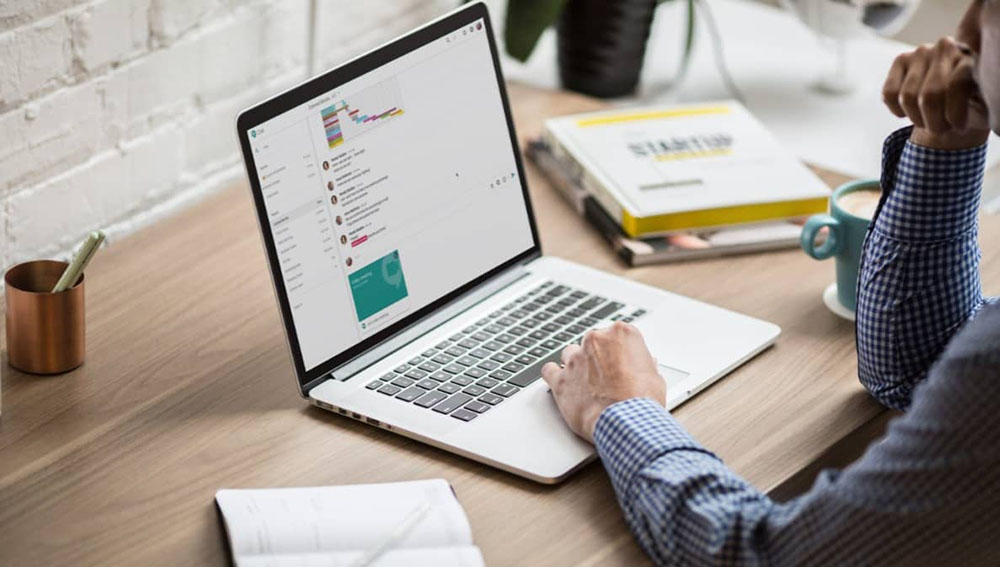
- 3920
- 216
- Pani Patrycjusz Sokołowski
Nie wszyscy wiedzą, że wiadomości, które przychodzą do telefonu, mogą być wygodnie wyświetlane z komputera. Nowoczesne smartfony doskonale wykonują swoje zadanie, zapewniając platformę krzyżową danych użytkownika. Rozważmy główne sposoby organizowania SMS -ów z telefonu na komputerze.
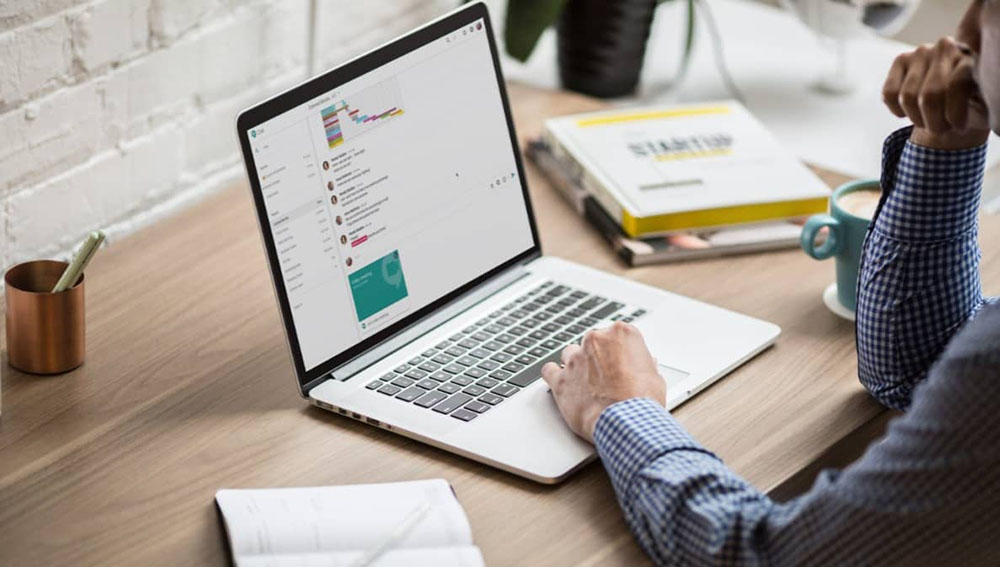
Narzędzie komunikatów Google
Oficjalne narzędzie Google, które zapewnia stałe połączenie telefonu i komputera. W nowoczesnych smartfonach z systemem operacyjnym Android powyżej 5 wersji nie będziesz musiał instalować tego oprogramowania niezależnie. Najczęściej jest zintegrowany z niezbędnymi usługami.

Na komputerze musisz przejść do wiadomości https: //.Google.COM/Web/Uwierzytelnianie, a następnie wprowadź swoje konto Google. Narzędzie działa stale w dowolnych systemach operacyjnych (Windows, Linux, MacOS).
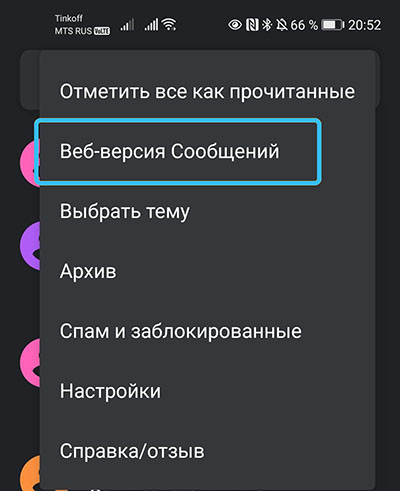
Aby powiązać wiadomości telefoniczne z komputerem, musisz znaleźć odpowiedni punkt w ustawieniach, a następnie umieścić aparat do klucza w postaci kodu QR. Zostanie zlokalizowany na stronie użytkownika.
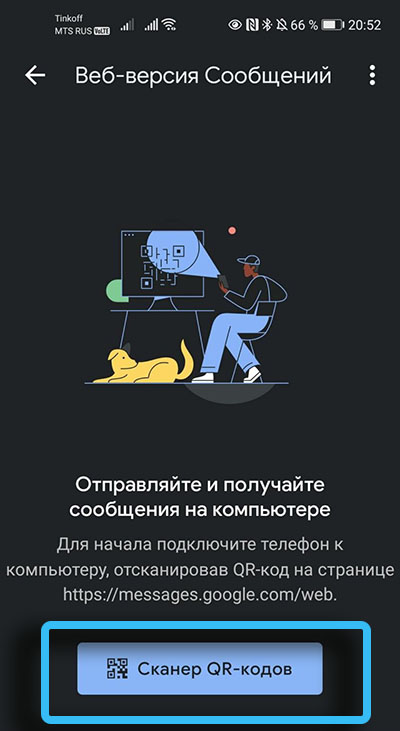
Po takiej autoryzacji użytkownik uzyska pełny dostęp do SMS -ów. Możesz je przeczytać, wysłać i usunąć.
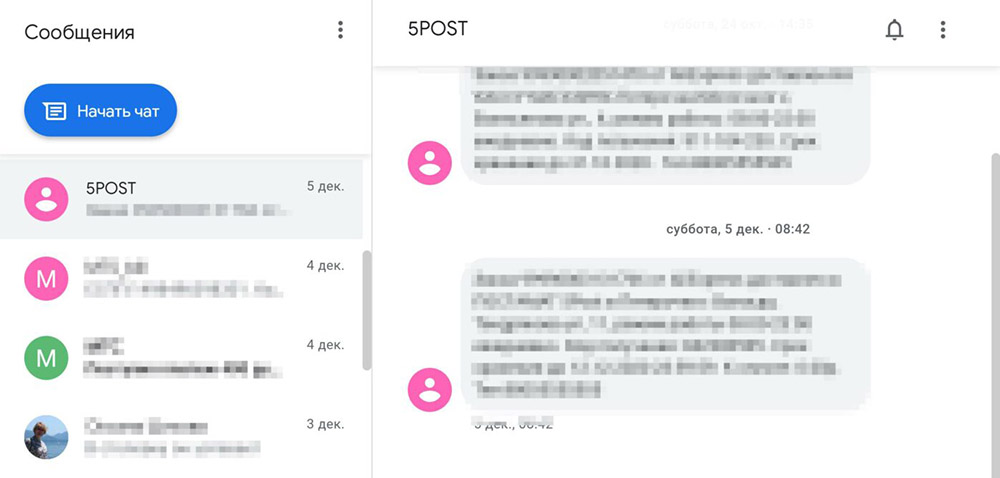
Airdroid
Inna metoda jest podłączona przy użyciu usługi zdalnej Airdroid. To narzędzie pomaga przesyłać i przesyłać najbardziej różne treści, wymieniać wiadomości, muzykę nadawczą, zdjęcia i wiele więcej. Instalowanie aplikacji klienckiej na komputerze nie jest konieczne, ponieważ wszystko jest wykonywane za pośrednictwem wygodnego interfejsu internetowego.
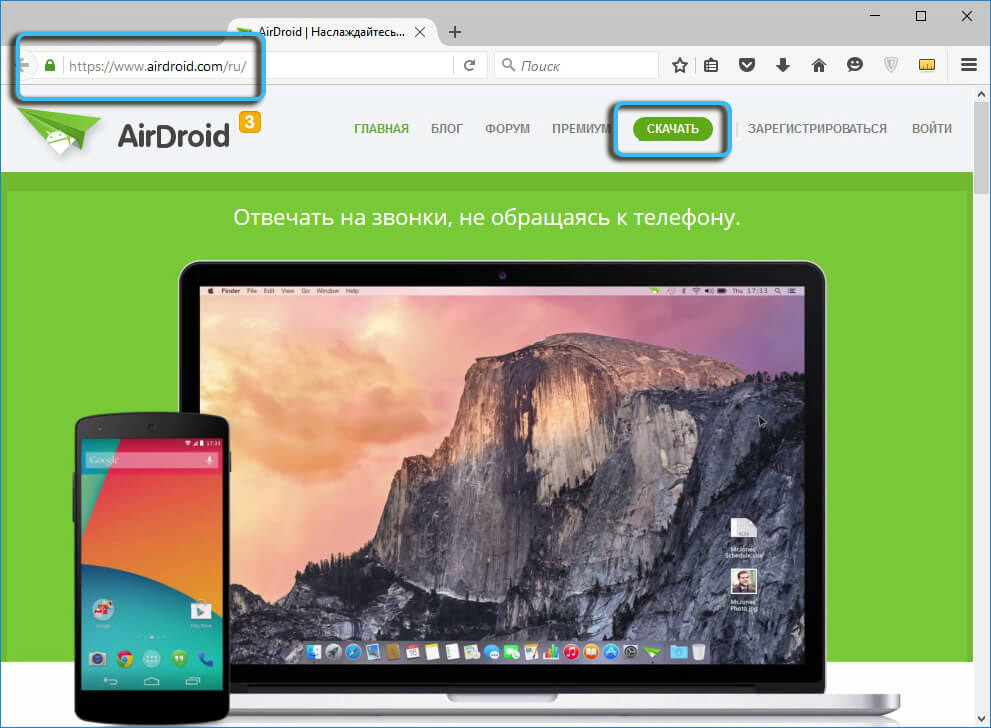
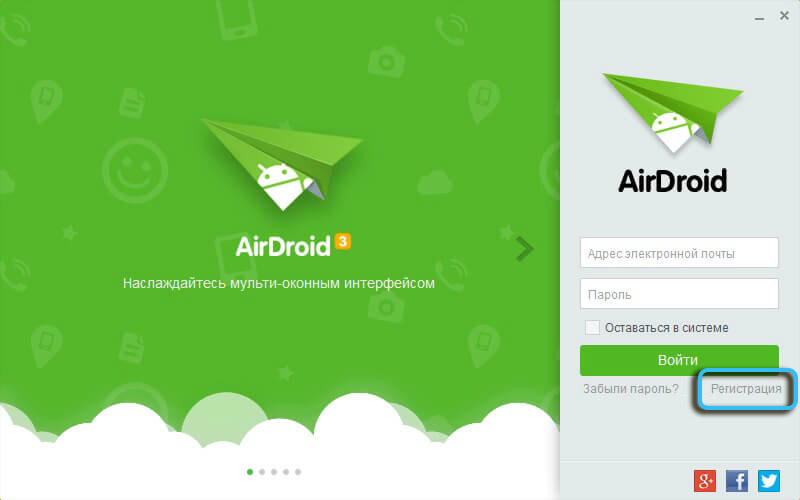
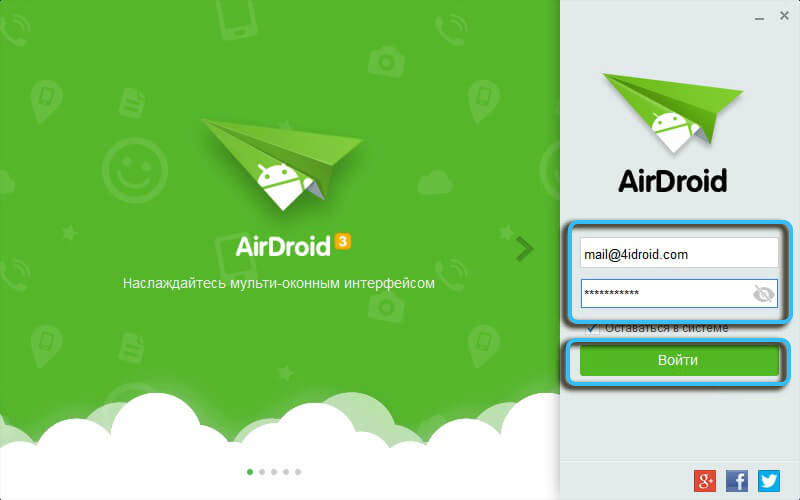
Na mobilnym gadżecie możesz pobrać program na Google Play Market. Po instalacji będziesz musiał utworzyć konto.
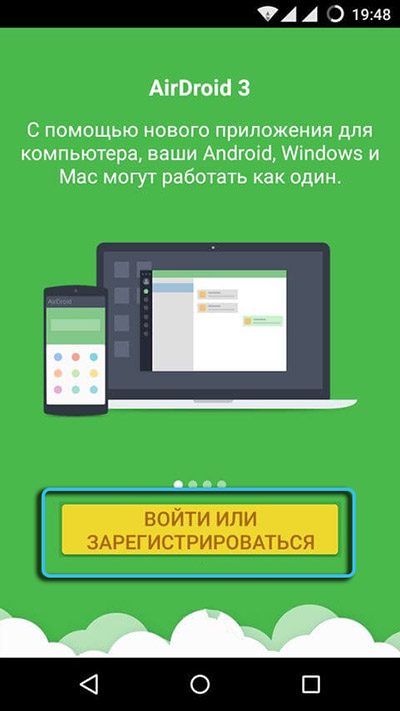
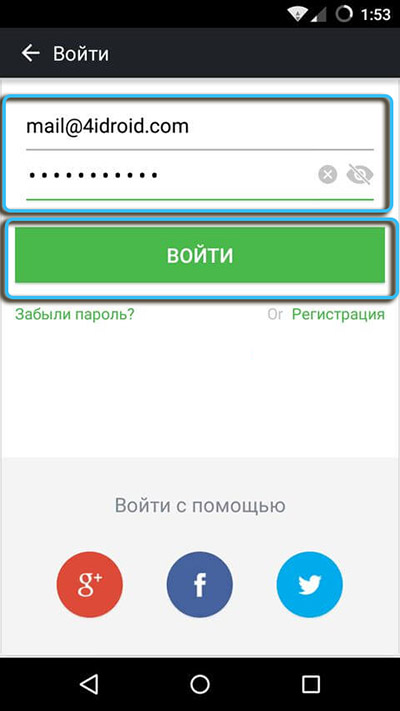
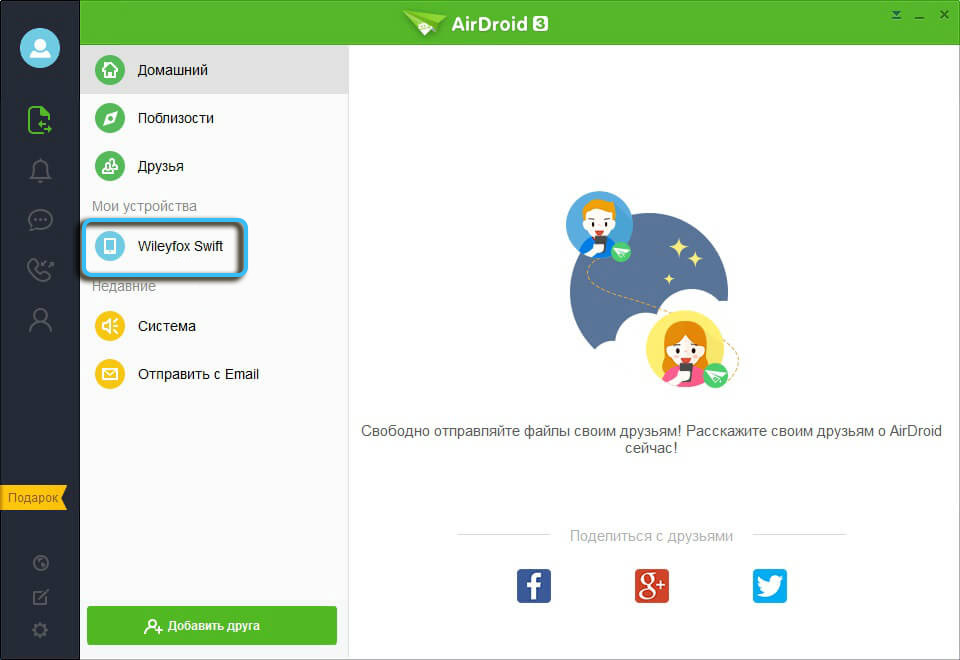
Zarządzanie SMS jest przeprowadzane w oficjalnym portalu serwisowym. Użytkownik będzie musiał wprowadzić swoje konto, a następnie kliknąć ikonę „Wiadomość”. Wszystkie przechowywane SMS będą tam dostępne, a także narzędzia do tworzenia i wysyłania wiadomości. Płatność za usługi zgodnie ze standardem jest odpisana z salda karty SIM zgodnie z warunkami taryfy.
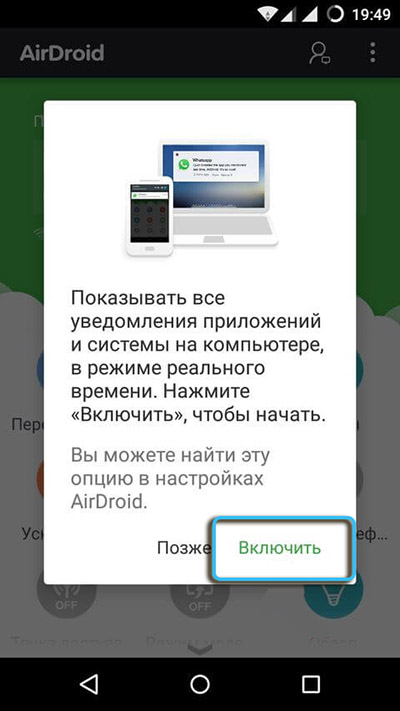
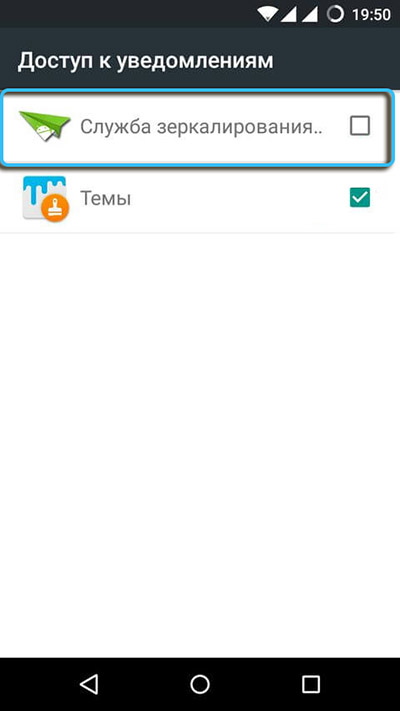
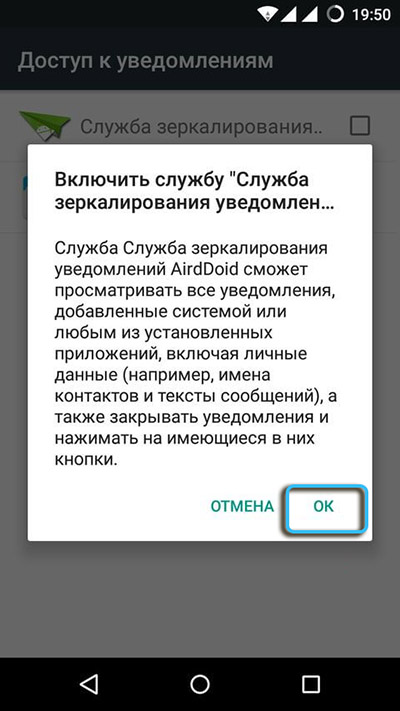
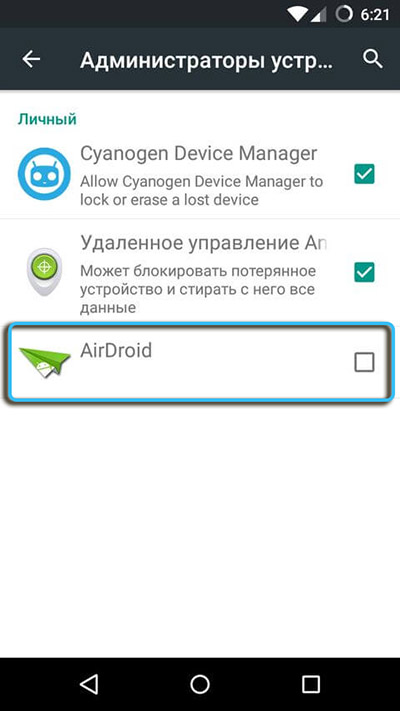
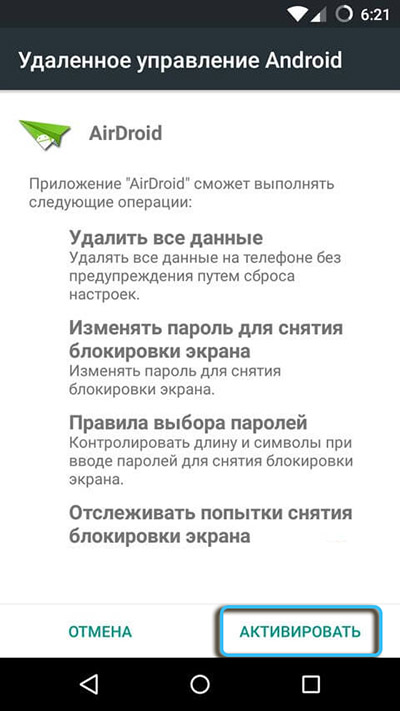
MyphoneSplorer
Aplikację można pobrać bezpośrednio z oficjalnej strony dewelopera za darmo. Ponadto możesz załadować zarówno pakiet instalacyjny, aby uzyskać pełną instalację, jak i wersję przenośną.
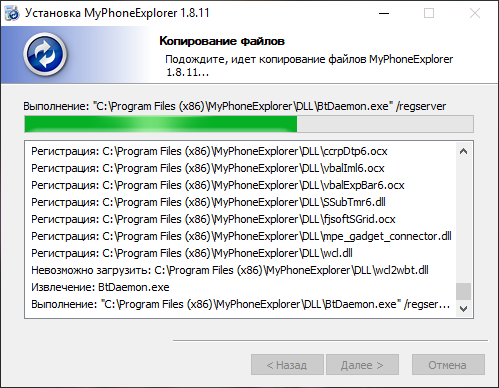
Po instalacji konieczne jest wyczarowanie urządzeń:
- Uruchom program i wybierz element „Plik” w menu głównym, zamieniając się w ustawienia.
- Na karcie „Połączenie” wybierz smartfon z Androidem.
- Wybierz metodę połączenia (Wired, Bluetooth, Wi-Fi, adres IP). Lepiej jest polegać na programistach i pozostawić wartość „automatycznie”.
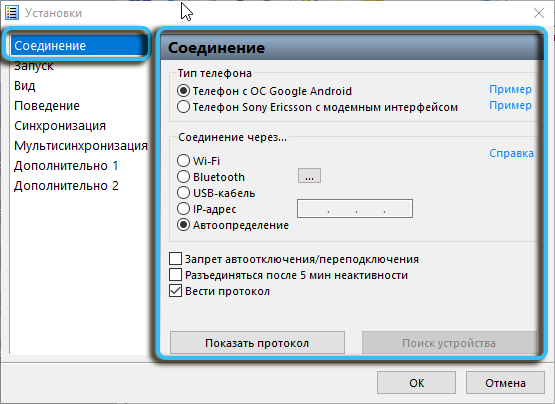
- Zainstaluj aplikację MyPhoneExplorer na smartfonie.
- Na komputerze znajdź element „Connect” w sekcji „Plik” i kliknij go.
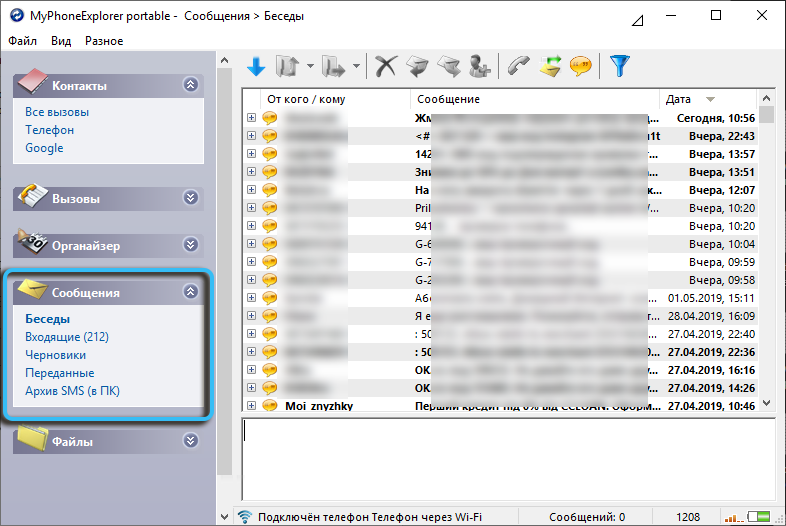
Poczekaj, aż urządzenia zostaną zsynchronizowane. Teraz wszystkie dane, w tym wiadomości, będą dostępne na komputerze.
Pushbullet
Kolejnym popularnym programem do wiązania smartfona z Androidem z komputerem jest przycisk. Narzędzie działa analogicznie z powyższymi środkami, ale na komputerze jest to rozszerzenie przeglądarki. Aby aktywować wszystkie funkcje, musisz zarejestrować się w usłudze, a następnie przekazać autoryzację na każdym urządzeniu.
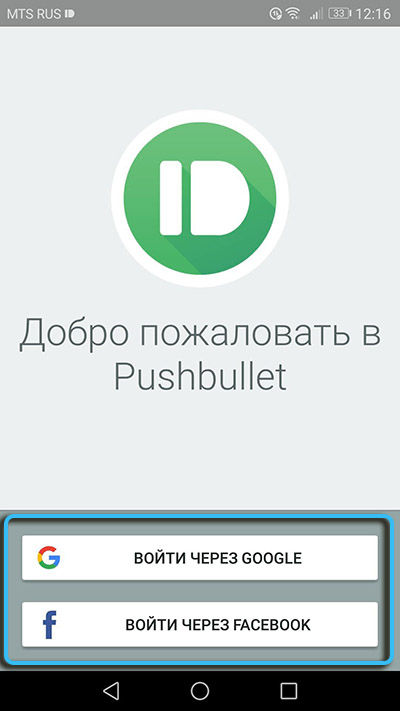
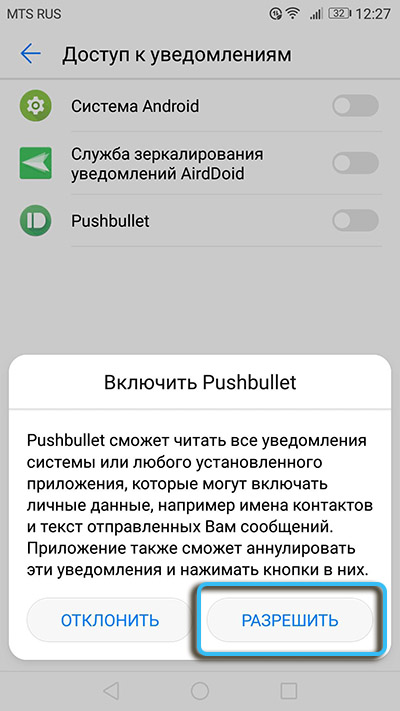
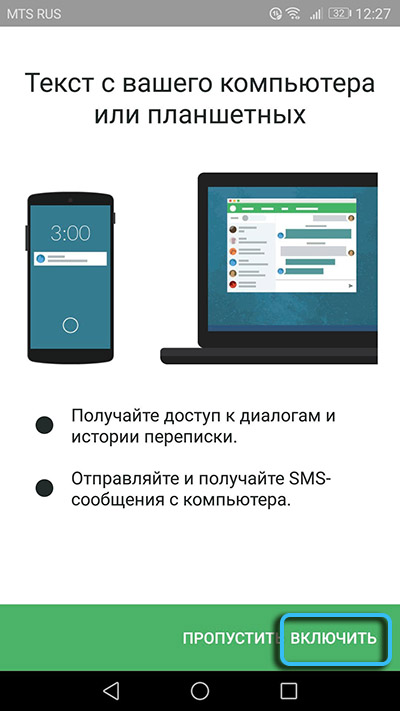
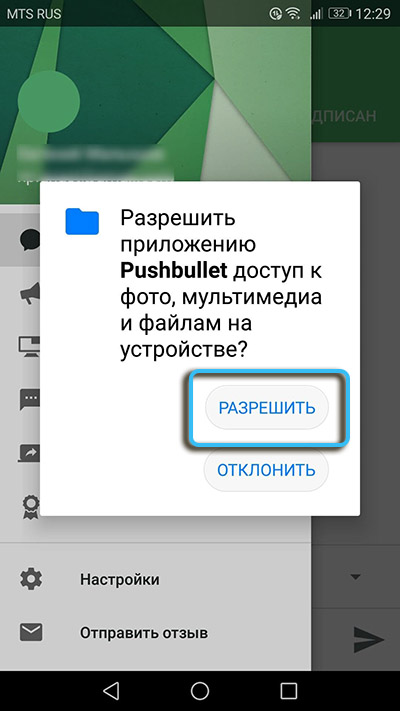
Po zakończeniu synchronizacji pushbullet powiadomi o przybyciu nowej wiadomości bezpośrednio na komputerze. W specjalnym zawiadomieniu pojawi się ikona kontaktu, jej nazwa i tekst wiadomości. Również w małym oknie pojawi się przycisk „Odpowiedz” w celu szybkiej reakcji na literę.
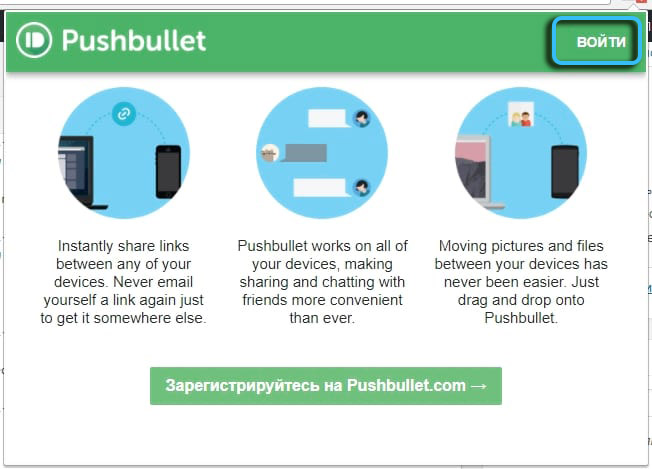
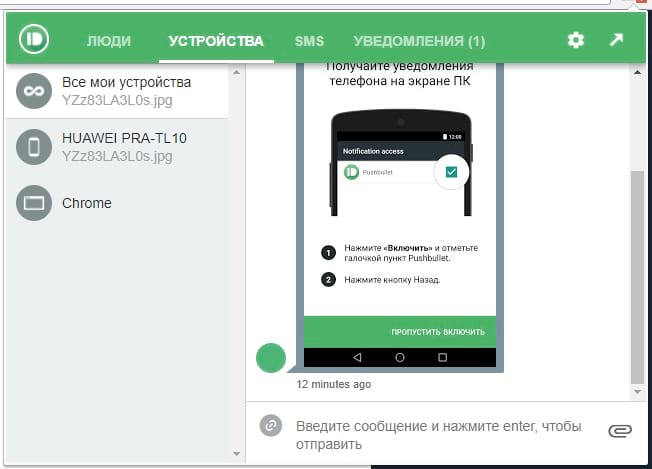
Możliwości systemu Windows 10
W systemie operacyjnym Windows 10 znajduje się bezpłatna aplikacja „dyspozytora telefonu”, którą można również zainstalować na smartfonie. Po instalacji konieczne będzie uruchomienie programu na obu urządzeniach i powiązanie ich przez konto.
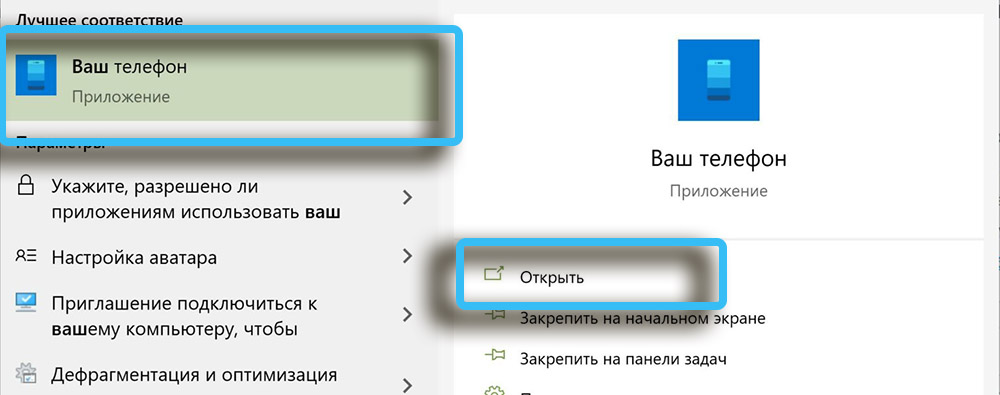
Otrzymane SMS zaczną pojawiać się w centrum powiadomień Windows, wyskakując po prawej stronie ekranu. Usługa „Twój telefon” pozwoli ci pisać własne wiadomości, a także wykonywać połączenia w sieciach mobilnych.
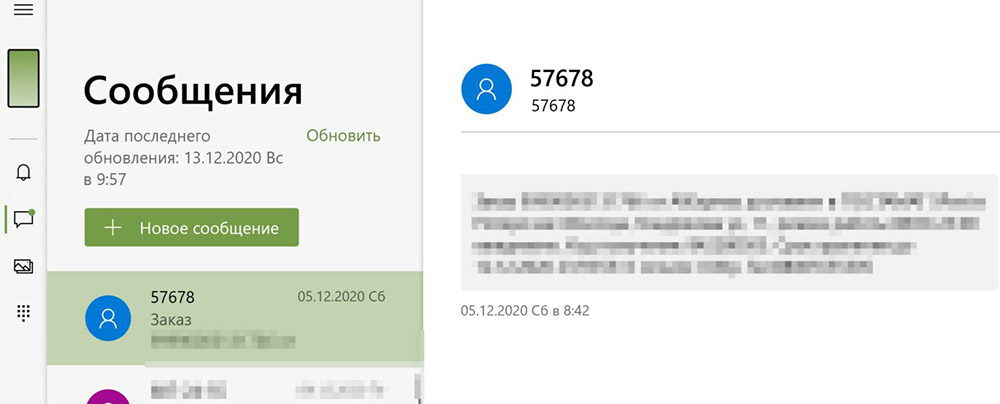
Prezentowane metody są dość uniwersalne i odpowiednie dla większości nowoczesnych smartfonów. Jednak w niektórych przypadkach wskazane jest stosowanie zastrzeżonych narzędzi określonych producentów, zapewniając najbardziej stabilną synchronizację. Takie programy istnieją w Huawei, Samsung i wielu innych firmach.
- « Wisząc kursor myszy na komputerze, z czym jest połączony i jak to naprawić
- Rozpoznawanie muzyki wideo Popularne narzędzia i usługi »

